如標題,這篇想教大家如何自己手動分割硬碟
Windows有C槽、D槽、E槽……等,但linux沒有windows的磁碟機概念,而是將每個分割區都當成目錄做使用
所以我們現在要來示範如何手動建立分割區
首先,我們跟著Day 19安裝到此畫面時,改選「其他」,並按「繼續」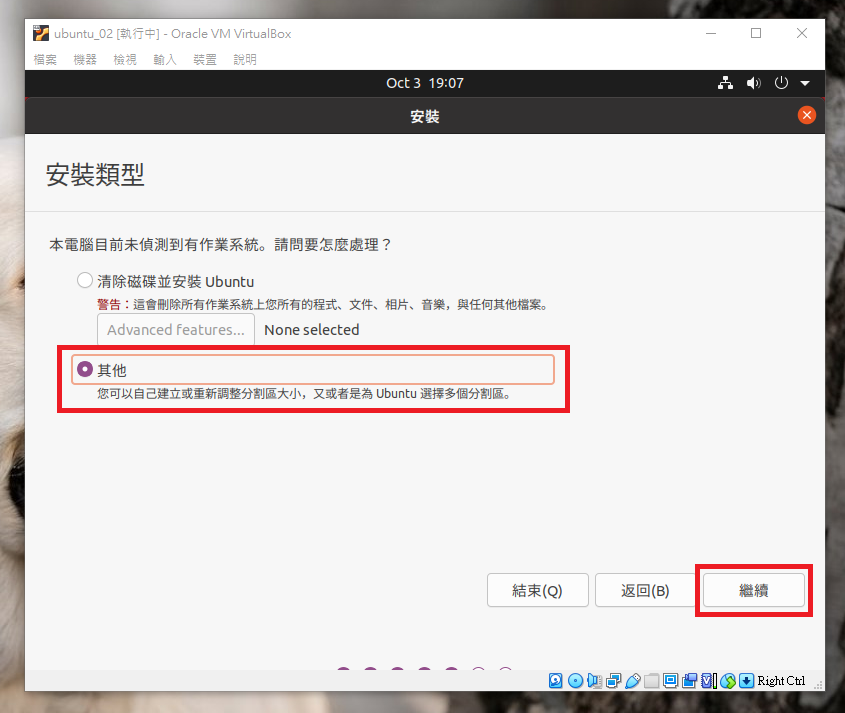
點「新分割表」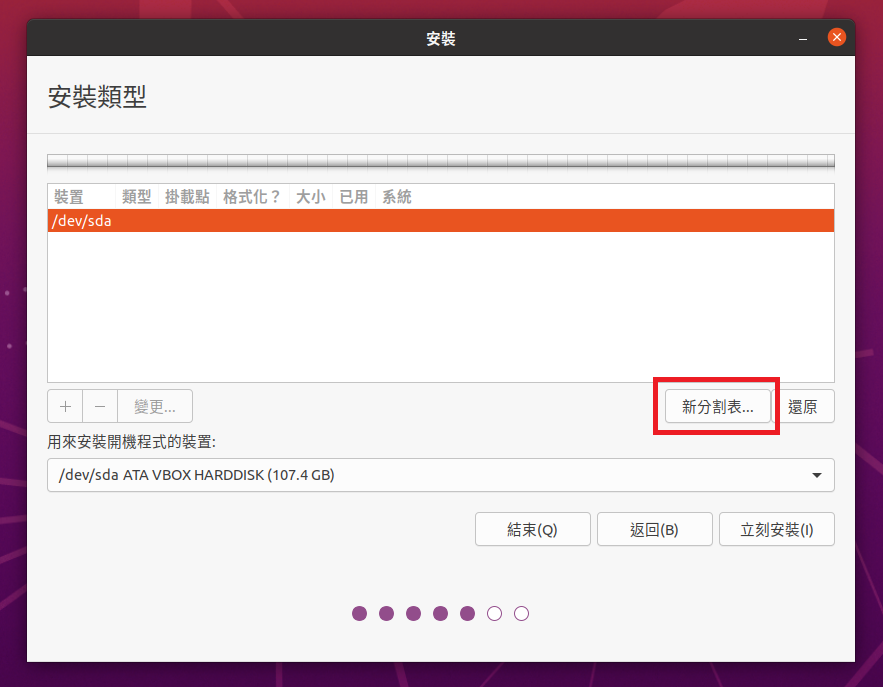
按「繼續」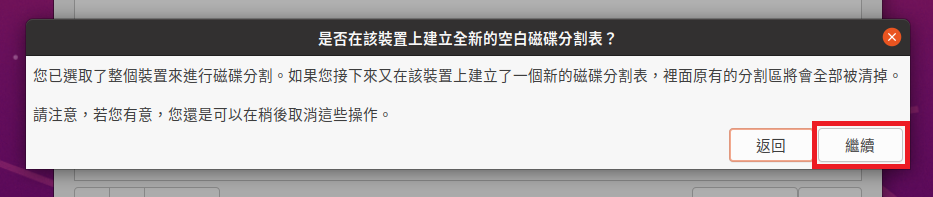
它就會跳出一個「可用空間」,點選後按左下方的「+」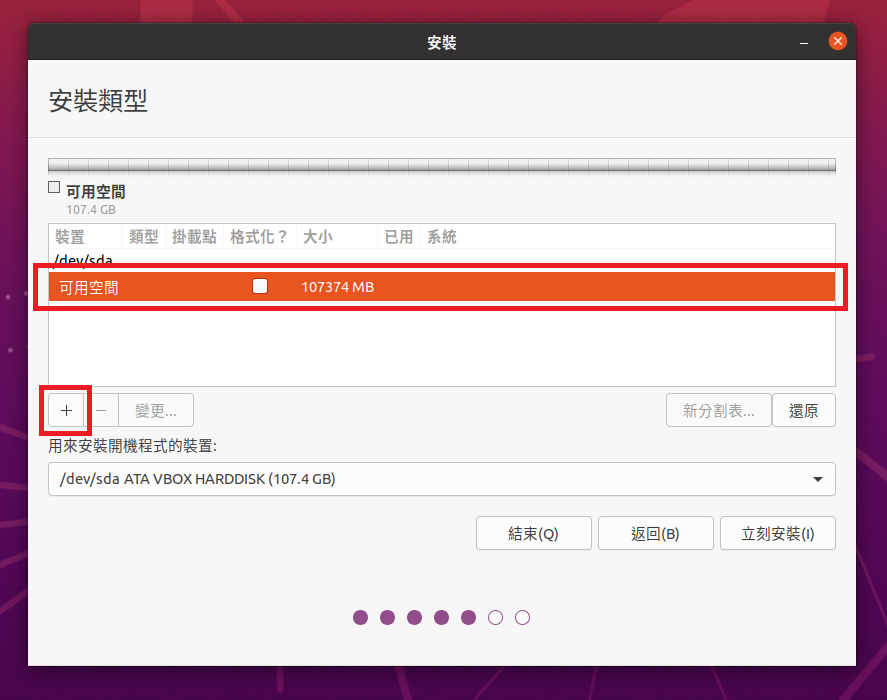
這裡要先跟大家說明一下Linux的分割區有哪些:
1. 主要分割區: 通常用來擺放作業系統,主要分割區有數量上的限制,較早以前的作業系統只允許建立1個,但現今的Linux、windows7/8/10可以建立4個主要分割區
2. 延伸分割區: 它不是用來存放資料的,主要是為了讓你建立更多「邏輯分割區」。
由於一顆硬碟最多只能放4個主要分割區,為了想建立更多的邏輯分割區,則出現了延伸分割區的機制。但建立延伸分割區時,會佔用1個主要分割區的位置,所以你「最多」只能建立3個主要分割區、1個延伸分割區
3. 邏輯分割區: 它沒有數量上的限制,但它必須依附在「延伸分割區」下,「不能直接建立」邏輯分割區,且容量「不能超過」延伸分割區的大小
了解完有哪幾種分割區,現在來說說該如何分割它們
在安裝Linux時,至少要有兩個分割區,一個是用「Ext4檔案系統」的分割區,主要用來存放Linux的所有檔案,另一個是用「swap」的方式,主要用來當作虛擬記憶體
Ext4的掛載點我們選「/」根目錄,基本上初學Linux用一個主分割區即可,如果你後續有需要,可以再建立第二個分割區,掛載點選「/」以外的選項
至於要選擇掛載哪一個目錄,全看你的需求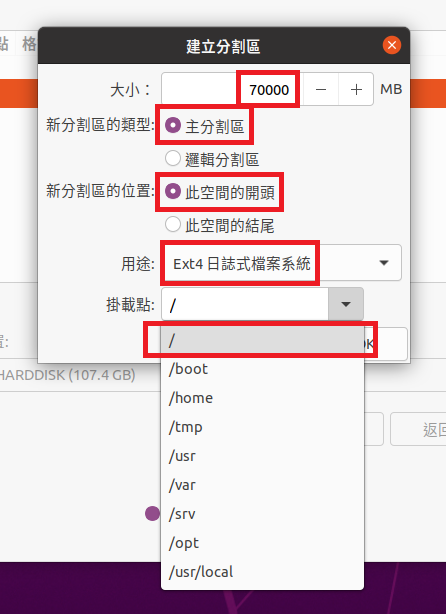
建立好Ext4,再點一次「可用空間」,並按左下方的「+」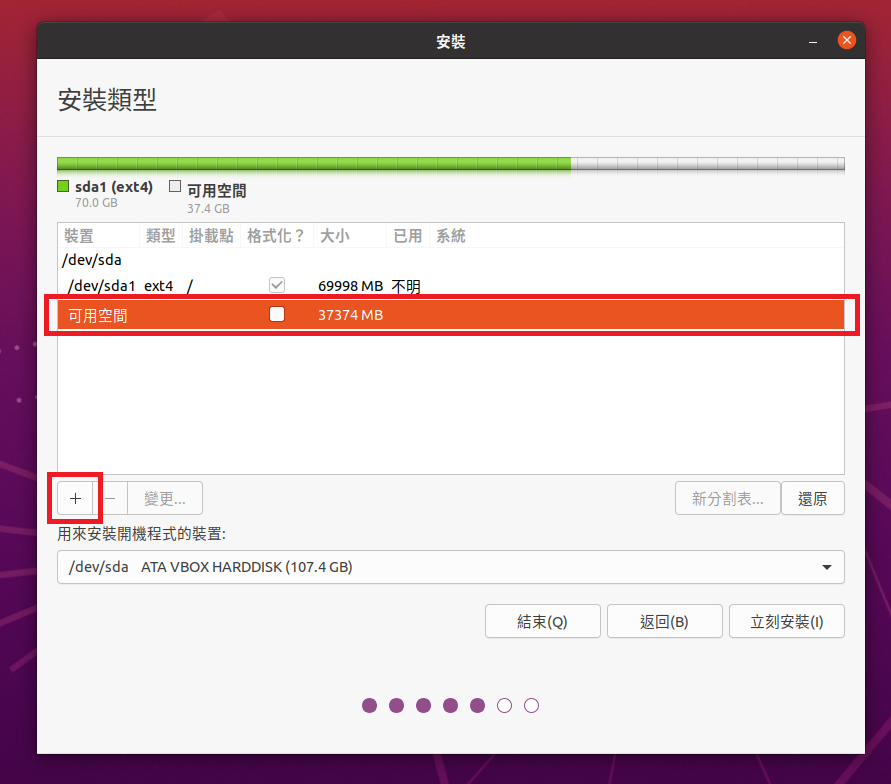
這次我們要建立swap的分割區,這裡的置換空間就「等於」swap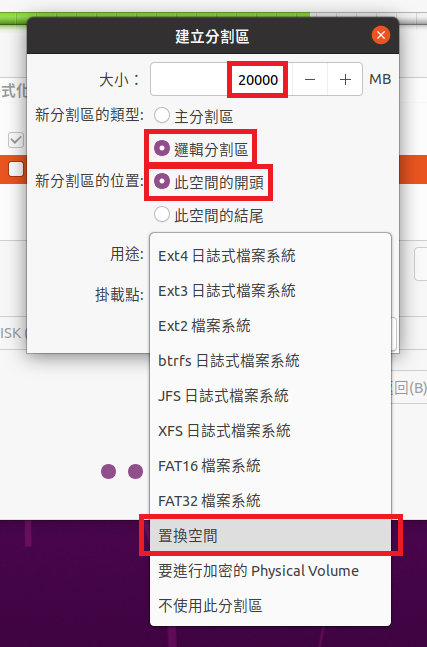
現在我們Ext4和swap的分割區都建立好了,按「立即安裝」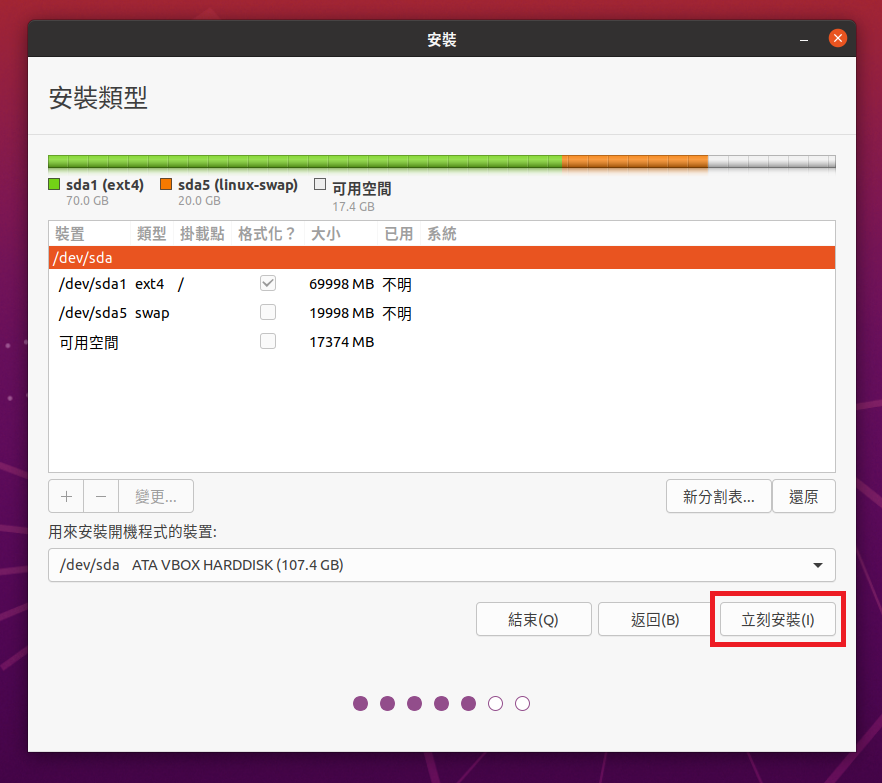
點擊「繼續」就好囉!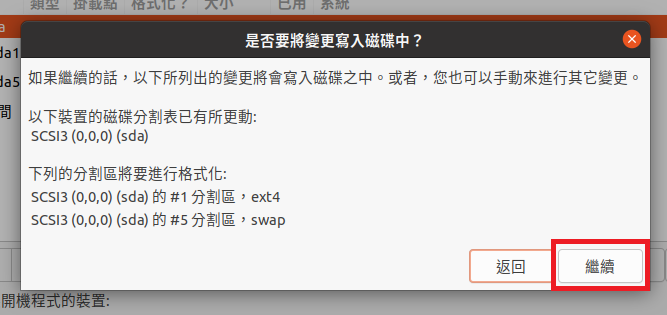
以上就是今天的介紹
